Java platform se binary отвечает. Что за ошибка «Прекращена работа Java TM Platform SE binary»? Отчего возникает ошибка
Очень часто игроки одной из самых популярных песочниц Minecraft, сталкиваются с проблемами при запуске игры. Среди таких сбоев можно выделить ошибку “Прекращена работа программы Java(TM) Platform SE binary”, которая появляется непосредственно во время запуска игрового процесса через меню. Мы постараемся дать дельные советы, которые подскажут, что делать если не работает Java платформа в Майнкрафт.
Отчего возникает ошибка
Ошибка Java(TM) Platform SE binary появляется в Майнкрафт сразу после запуска игры через игровой лаунчер, при длительном подключении к серверам, либо произвольно, во время игры. Сбой может появляться постоянно, не давая даже запустить игру, либо временами. Причин проблемы может быть очень много: совместимость разрядности Java с Windows, битые драйвера, конфликт видеокарт, отсутствие актуальным обновлений, использование левых модов. Также сюда следует отнести сбитые графические настройки в Майнкрафт.
Исправляем и Убираем ошибку в MINECRAFT JAVA
Ошибка “Прекращена работа программы Java(TM) Platform SE binary”
Программа Java в Windows – это специальный плагин, который помогает в загрузке некоторых приложений, а также скриптов в браузере, написанных на языке одноименном языке программирования.
Как исправить ошибку Java в Майнкрафт
Стоит отметить, что проблема с уведомлением о сбое “Прекращена работа программы Java(TM) Platform SE binary”, появляется не только в Minecraft, поэтому мы собрали как советы по решению сбоя в игре, так и в других приложениях.

Видеокарта
Чаще всего проблема возникает из-за графического движка в игре. Поэтому вот несколько советов по настройкам:

Дополнительные советы по настройкам видеокарты:
- Обновите драйвера на вашем ПК. Конкретно вам нужны драйвера видеокарты. Это можно сделать через системную опцию, либо применить тот же Driver Pack Solution.
- Ошибка возможна из-за конфликта со встроенной видеокартой. Для этого её следует отключить и перезагрузить ПК. Вот пояснения на видео.
- После того, как вы нажимаете “Закрыть программу”, появляется MineCraft Launcher. Внизу этого лаунчера есть кнопка New Profile (Новый профиль) – кликайте по нему. Пропишите новое имя (Profile Name), а ниже, в Java Settings, проверьте путь к исполняемому файлу. Если в конце указано javaw.exe, тогда удалите букву W. Сохраните профиль и пробуйте запуститься.
- Переустановите моды и дополнительные расширения к игре. Часто они являются источником проблемы.
- Отключите экраны антивируса на время загрузки и пробуйте запуститься.
- Переустановите Майнкрафт.
Заключение
Данные советы должны помочь в решении ошибки с Java не только в игре Майнкрафт, но и в других конфликтах. Если вы знаете что еще можно делать для исправления – пишите в комментариях.
Ошибка Java(TM) Platform SE Binary Minecraft решение
Игроки в Minecraft и некоторые другие компьютерные игры могут столкнуться с ошибкой «Прекращена работа Java TM Platform SE binary» , из-за которой игра не запускается. Сбой появляется периодически или постоянно, но всегда доставляет неудобства геймерам. В чем же причина появления данной ошибки?
Причины ошибки «Прекращена работа Java TM Platform SE binary»
Чаще всего с этой ошибкой сталкиваются игроки в Майнкрафт. Она появляется при запуске игры при помощи лаунчера или произвольно в процессе игры, приводя к вылету. Причины обычно в битых драйверах, совместимости разрядности Java и Windows, конфликте видеокарт или установке непроверенных модов. В редких случаях ошибка проявляется при сбивании графических настроек в игре.
Вообще Java в операционной системе Windows представляет собой плагин, обеспечивающий работу приложений и скриптов в браузере, написанных на данном языке программирования.
Давайте разберемся, что нужно сделать, чтобы избавиться от этой ошибки.
Проверка совместимости
После появления ошибки «Прекращена работа Java TM Platform SE binary» при запуске Майнкрафта или других игр и приложений для начала проверьте наличие расширения Java на компьютере. Обычно плагин устанавливается вместе с Windows, поэтому какая-нибудь версия обязательно должна быть установлена. В противном случае, нужно скачать плагин с официального сайта Java и установить.

- если рядом не будет никаких приписок, у вас версия плагина с разрядностью х64;
- если в скобках есть отметка «32 бита», в системе установлен плагин с разрядностью х32.

Также перейдите из «Панели управления» в «Систему» и посмотрите разрядность операционной системы.
Ошибка «Прекращена работа Java TM Platform SE binary» из-за видеокарты
Графический движок игры – еще одна причина появления ошибки. Избавиться от нее можно при помощи правильных настроек. Перейдите в раздел «Система» через «Панель управления» и откройте «Дополнительные параметры системы». Из вкладки «Дополнительно» перейдите в «Переменные среды» и под нижним полем нажмите кнопку «Создать». Имя переменной должно быть «_JAVA_OPTIONS» (без кавычек), а значение «Xmx256M» (тоже без кавычек).

Запустите лаунчер игры и перейдите в Настройки видео. Переведите в положение Off переключатели следующих настроек:
- VSync;
- VBos;
- Smooth Lighting.
Дополнительно нужно переключить графику на Fancy. Найдите значение FOV и измените его на Normal (70). После этих манипуляций попробуйте запустить игру – ошибка должна исчезнуть.
Есть еще пара хитростей, помогающих быстро убрать ошибку «Прекращена работа Java TM Platform SE binary» в Minecraft. Попробуйте обновить драйверы видеокарты, скачав их с официального сайта AMD или nVidia , в зависимости от типа платы – AMD или Nvidia соответственно.
Иногда причиной ошибки становится конфликт со встроенной видеокартой на ПК. Попробуйте отключить ее и перезагрузить компьютер. Сделать это можно в «Диспетчере устройств», нажав правой кнопкой по интегрированной видеокарте и выбрав в меню пункт «Отключить».
Очень часто игроки одной из самых популярных песочниц Minecraft, сталкиваются с проблемами при запуске игры. Среди таких сбоев можно выделить ошибку «Прекращена работа программы Java(TM) Platform SE binary», которая появляется непосредственно во время запуска игрового процесса через меню. Мы постараемся дать дельные советы, которые подскажут, что делать если не работает Java платформа в Майнкрафт.
Отчего возникает ошибка
Ошибка Java(TM) Platform SE binary появляется в Майнкрафт сразу после запуска игры через игровой лаунчер, при длительном подключении к серверам, либо произвольно, во время игры. Сбой может появляться постоянно, не давая даже запустить игру, либо временами. Причин проблемы может быть очень много: совместимость разрядности Java с Windows, битые драйвера, конфликт видеокарт, отсутствие актуальным обновлений, использование левых модов. Также сюда следует отнести сбитые графические настройки в Майнкрафт.
Ошибка «Прекращена работа программы Java(TM) Platform SE binary»
Программа Java в Windows — это специальный плагин, который помогает в загрузке некоторых приложений, а также скриптов в браузере, написанных на языке одноименном языке программирования.
Как исправить ошибку Java в Майнкрафт
Стоит отметить, что проблема с уведомлением о сбое «Прекращена работа программы Java(TM) Platform SE binary», появляется не только в Minecraft, поэтому мы собрали как советы по решению сбоя в игре, так и в других приложениях.

Видеокарта
Чаще всего проблема возникает из-за графического движка в игре. Поэтому вот несколько советов по настройкам:

Дополнительные советы по настройкам видеокарты:
- Обновите драйвера на вашем ПК. Конкретно вам нужны драйвера видеокарты. Это можно сделать через системную опцию, либо применить тот же Driver Pack Solution.
- Ошибка возможна из-за конфликта со встроенной видеокартой. Для этого её следует отключить и перезагрузить ПК. Вот пояснения на видео.
- После того, как вы нажимаете «Закрыть программу», появляется MineCraft Launcher. Внизу этого лаунчера есть кнопка New Profile (Новый профиль) — кликайте по нему. Пропишите новое имя (Profile Name), а ниже, в Java Settings, проверьте путь к исполняемому файлу. Если в конце указано javaw.exe, тогда удалите букву W. Сохраните профиль и пробуйте запуститься.
- Переустановите моды и дополнительные расширения к игре. Часто они являются источником проблемы.
- Отключите экраны антивируса на время загрузки и пробуйте запуститься.
- Переустановите Майнкрафт.
Заключение
Данные советы должны помочь в решении ошибки с Java не только в игре Майнкрафт, но и в других конфликтах. Если вы знаете что еще можно делать для исправления — пишите в комментариях.
Источник: nexxdigital.ru
Java(TM) Platform SE Binary — что это за программа и нужна ли она?

Приветствую. Некоторые программы не могут работать самостоятельно — им нужна платформа, при помощи которой они и были созданы. Например это может быть Microsoft .NET Framework, а может быть и Java.
Java(TM) Platform SE Binary — что это такое?
Платформа для запуска приложений/игр, написанных на Java.
Под приложениями могут быть целые программы или только их компоненты. Например платформа нужна для работы игры Minecraft.
Загружать платформу нужно только с официального сайта.
Раньше на Java были написаны апплеты — мини приложения, которые работали прямо в браузере. Но сегодня для этого уже используется JavaScript, который не требует наличия установленной Java-машины. Однако еще существуют сайты, которые требуют наличия Java-машины, без нее на сайте может что-то не работать. Обычно это мультимедийные сайты.
Java(TM) Platform SE Binary — как исправить ошибку?
С этой платформой могут быть проблемы — например прекращена работа.
- Битность. Если у вас Windows 64 бита, то Java нужно ставить тоже 64 бита. Проверить битность Windows: открываете панель управления (Win + R > control или control panel) > запускаете значок Система > поле Тип системы. Проверить битность Java: открываете панель управления > ищите значок Java > если значок называется просто Java, значит у вас 64-битная версия, а если 32 — в конце будет написано 32 бита. Если у вас стоит неправильная версия — удалите ее, выполните перезагрузку ПК и установите нужную.
- Устаревшая версия Java. Проверьте какая у вас стоит версия: зажмите Win + R, напишите команду appwiz.cpl > найдите Java, посмотрите версию в названии и сравните с версией на офф сайте. Если что — удаляем старую и только потом ставим новую.
- Антивирус. Попробуйте отключить антивирус, можно даже на время удалить для проверки.
- Драйвера видеокарты. По информации с офф сайта, если у вас версия Java 7 или 8, то причина ошибки может быть в драйверах. Удалите старые драйвера, лучше для этого использовать специальную утилиту Display Driver Uninstaller. После установите заново драйвера, скачав с официального сайта производителя — NVIDIA, Radeon ATI, Intel.
Как удалить Java?
Если собираетесь удалять удаляторами — настоятельно советую перед удалением создать точку восстановления на случай, если удаление будет некорректным.
Инструкция простого удаления:
- Зажмите Win + R, напишите команду appwiz.cpl, нажмите ОК.
- Откроется окно установленного софта — Программы и компоненты.
- Найдите здесь программу Java. Может быть несколько версий — удаляйте по очереди, начиная с самых новых (для этого смотрите колонку Установлено).
- Удаление простое — нажмите правой кнопкой > выберите Удалить > дальше обычно нужно нажимать Далее/Next/Удалить/Uninstall.
Окно Программы и компоненты:

После удаления советую почистить систему чистилкой CCleaner и выполнить перезагрузку, и потом уже качать последнюю версию Java.
Чтобы удалить вместе с остатками/хвостами — нужно использовать удаляторы:
- Revo Uninstaller — мощный удалятор, удаляет ПО, после сканирует систему на остатки среди файлов и в реестре.
- Uninstall Tool — аналог, однако более простой интерфейс, работает вроде быстрее, но эффективность кажется у первого выше.
После удаления — делаем перезагрузку.
Заключение
- Java(TM) Platform SE Binary — платформа для приложений, написанных на Java.
- Без платформы некоторые программы/игры могут не работать. Скорее всего вы их даже установить не сможете.
Источник: 990x.top
Как открыть файлы JAR в Windows 10


JAR — это формат файла, который предоставляет сжатую версию папки путем объединения множества различных файлов, таких как метаданные, изображения, аудио или каталоги, в один для целей распространения. Эти файлы JAR можно найти в формате .jar в папке с заархивированными файлами или в файле, созданном с помощью программного обеспечения WinZip.
Это программное обеспечение также помогает извлечь папку .jar. Кроме того, он также архивирует и распаковывает файлы. Файлы JAR дают нам два больших преимущества. Будь то распаковка, просмотр или запуск любых файлов JAR, Java Runtime обязателен. Существуют различные другие инструменты, такие как File Viewer Plus, WinZip, WinRar и т. д., для открытия файлов JAR, которые работают только с Java Runtime.
В этой статье мы показали, как открывать файлы JAR с помощью Java Windows 10.
Как открыть файлы JAR в Windows 10
Файлы JAR могут объединять тысячи отдельных файлов для создания одного приложения, затем они могут сжимать содержимое папки, что, в свою очередь, уменьшает размер папки и, таким образом, облегчает их передачу между сетями. Если вы хотите открыть файл JAR в Windows 10, первое, что вам нужно сделать, это проверить, установлена ли уже среда выполнения Java на вашем ПК. Для этого выполните шаги, указанные ниже.
1. Нажмите клавишу Windows. Введите Cmd в строке поиска и нажмите «Открыть».
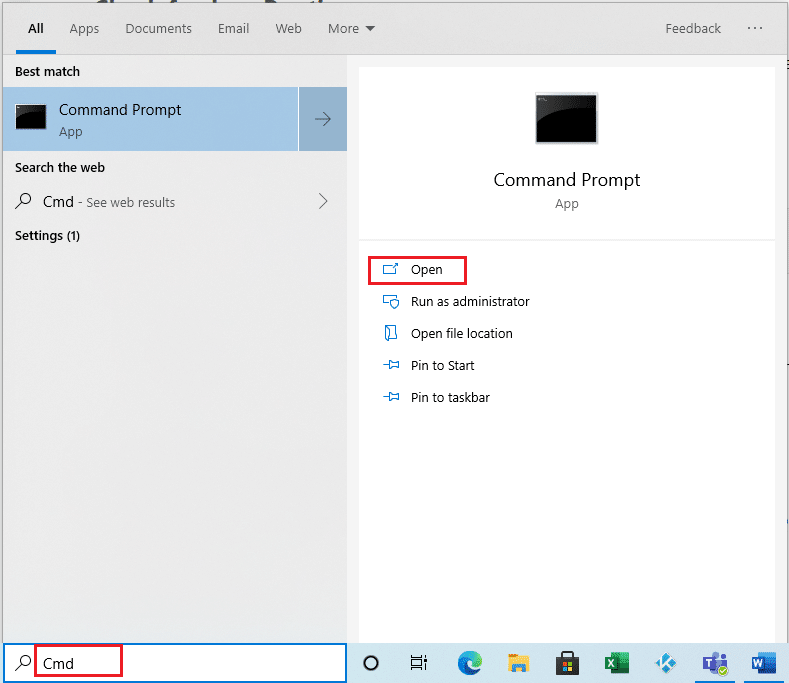
2. Введите команду java -version, как показано, и нажмите Enter.
Как установить темы Chrome на Chromium Edge в Windows 10
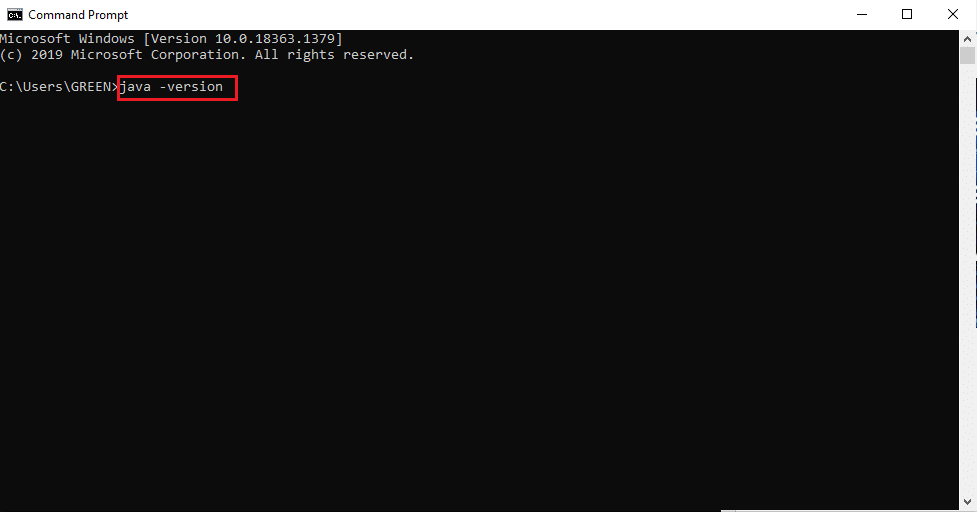
3. Если вы получите следующее сообщение, значит, в вашей системе нет Java Runtime.
‘java’ не распознается как внутренняя или внешняя команда,
работающая программа или командный файл
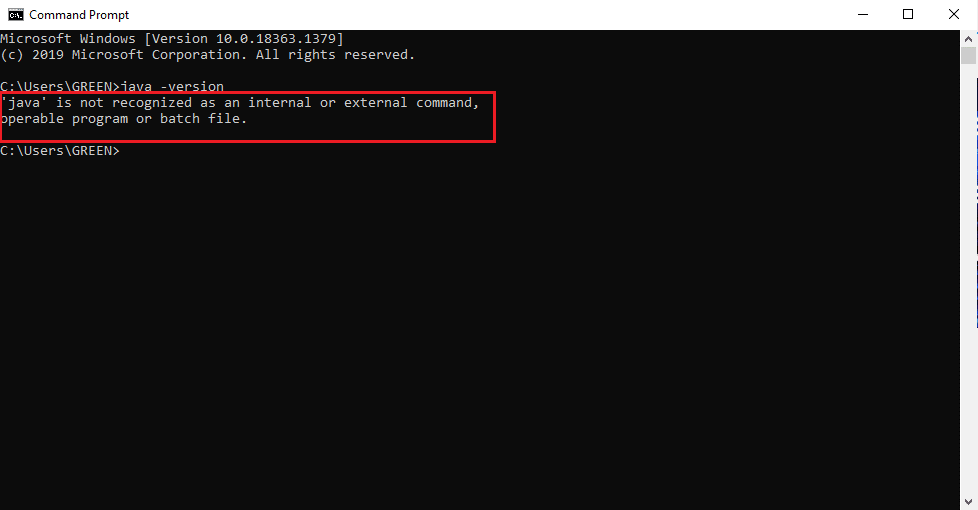
Если у вас нет Java, то ни один из файлов JAR или JRE не может быть выполнен.
Как установить среду выполнения Java
Среда выполнения Java — это важнейшее приложение, которое запускает файлы JAR. Как только присутствие Java будет определено в вашей системе, вы можете действовать соответствующим образом. Если приложение Java Runtime отсутствует, скачайте и установите его, следуя инструкциям ниже.
1. Загрузите последнюю версию Java с официальная страница загрузки .
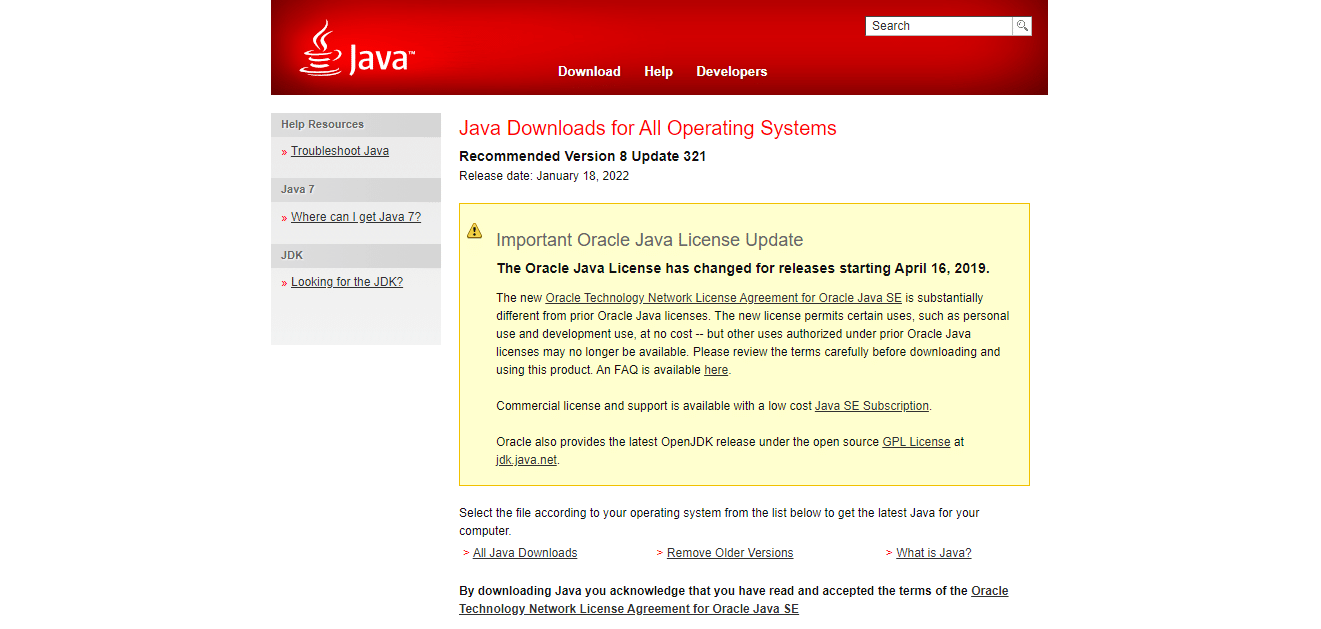
2. Выберите версию в соответствии с вашими системными требованиями.
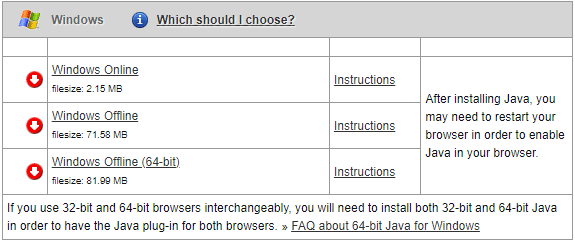
3. После загрузки щелкните стрелку вниз по значку установки .exe и выберите «Открыть».
Примечание. Двойной щелчок также позволяет открыть установочный файл .exe.
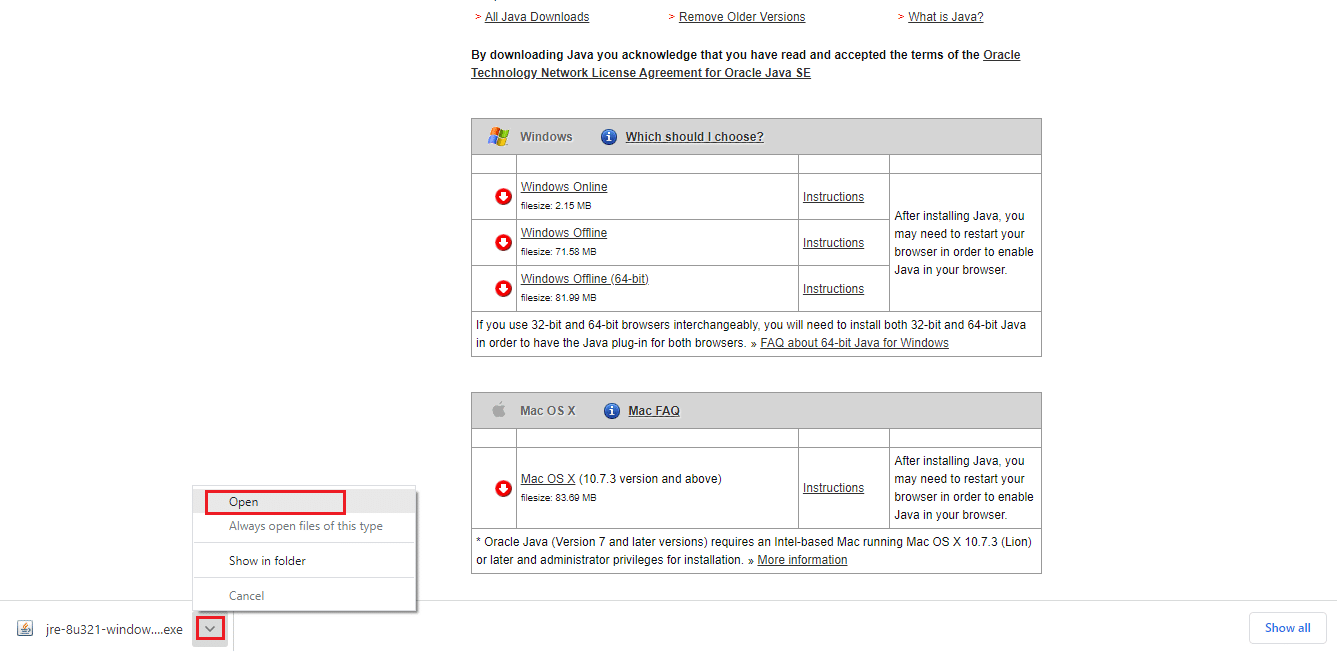
4. Нажмите выделенную кнопку «Установить», чтобы начать процесс установки.
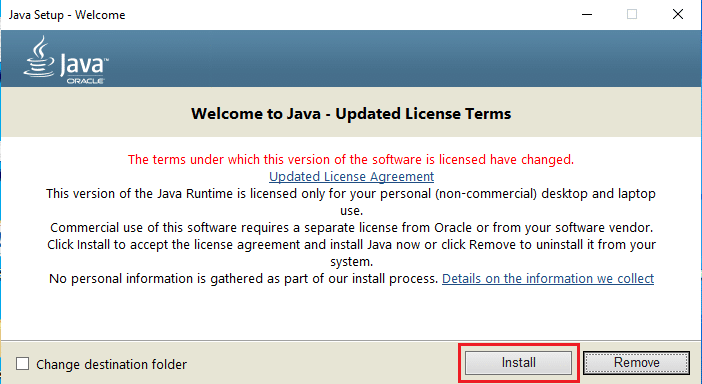
5. Подождите несколько секунд, чтобы завершить настройку Java.
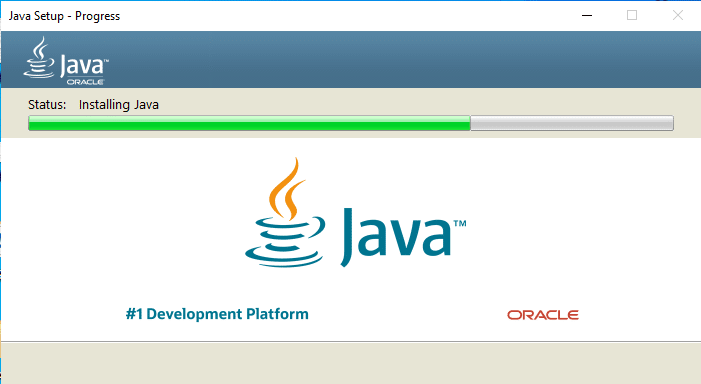
6. Нажмите кнопку «Закрыть» после успешной установки Java.
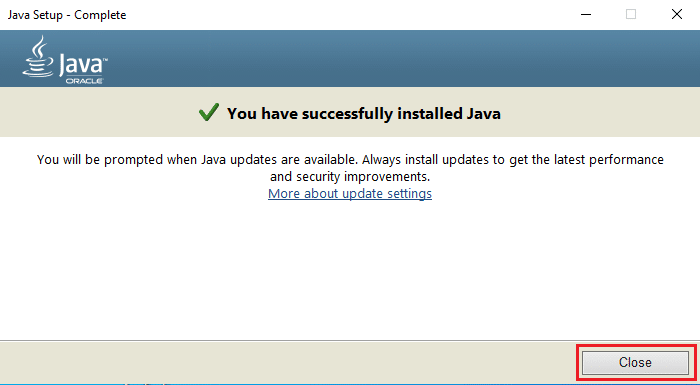
Установка Java позволяет вам открывать файлы JAR только с помощью метода, указанного ниже. Это связано с тем, что Java иногда не ассоциируется с расширением .jar. Поэтому не обязательно, но безопасно следовать любому из следующих методов открытия файла JAR после установки JRE.
Способ 1: открыть с помощью библиотеки платформы Java
Основной и простой способ открыть любое приложение — через ярлык на рабочем столе. Параметр «Открыть с помощью» дает вам возможность выбрать тип формата файла, который уже существует в системе для запуска приложения. Таким образом, вы можете выбрать тот формат, который применим в соответствии с вашими потребностями. Точно так же файл JAR также можно открыть с предустановленными форматами файлов, применимыми к нему. Следуйте шагам.
1. Щелкните правой кнопкой мыши файл .jar и выберите параметр «Открыть с помощью».
Как исправить ошибку VLC, в которой отсутствует библиотека Libvlc.dll в Windows 10
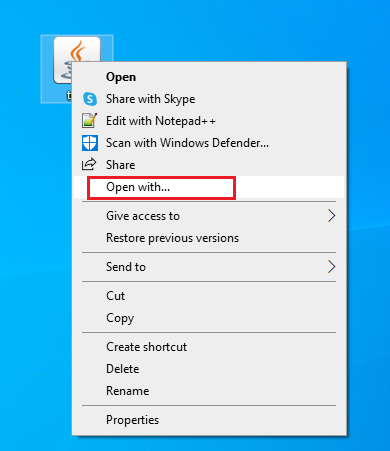
2. Выберите двоичное приложение Java(TM) Platform SE Binary, как показано, и нажмите OK, чтобы открыть файл.
Примечание. Щелкните Дополнительные приложения, чтобы найти другие соответствующие приложения, поддерживающие файлы .jar.
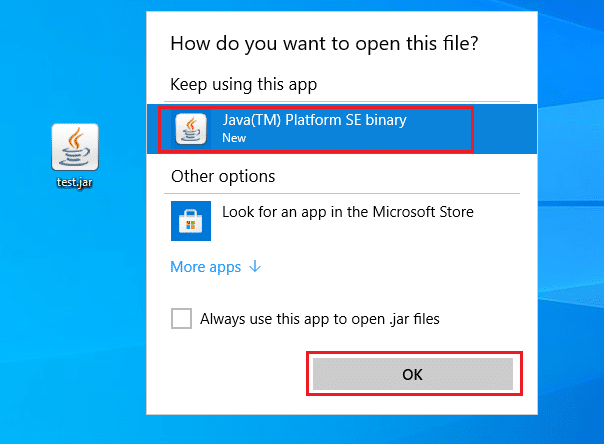
Способ 2: выполнить JAR через приложение настроек
Чтобы запустить .jar напрямую, вам нужно установить приложение Java(TM) Platform SE Binary по умолчанию. Это можно сделать через системные настройки. Выполните шаги, указанные ниже, один за другим.
1. Нажмите клавишу Windows. Перейти к настройкам.
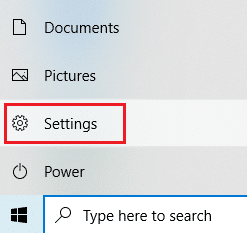
2. Выберите опцию Приложения.
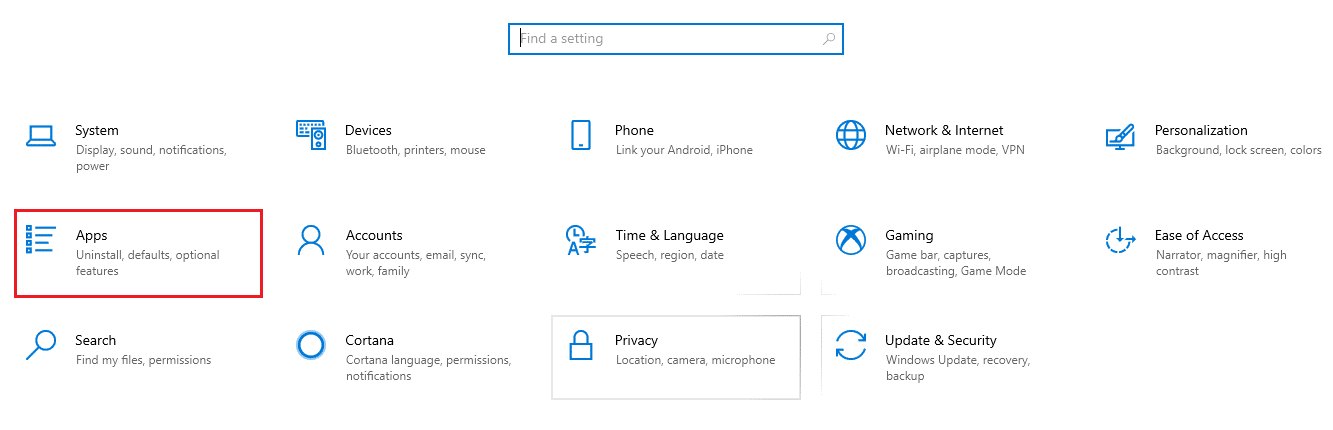
3. Выберите Приложения по умолчанию на левой панели.
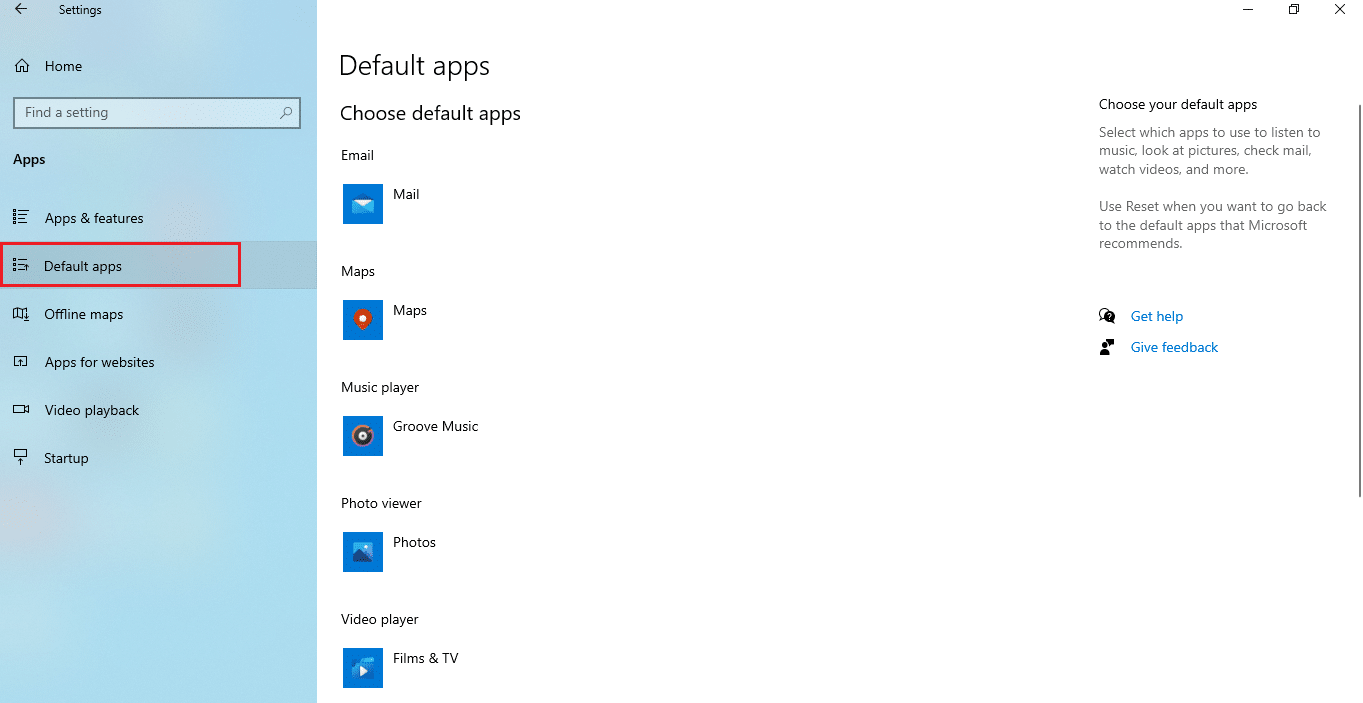
4. Щелкните Выбрать приложения по умолчанию по типу файла.
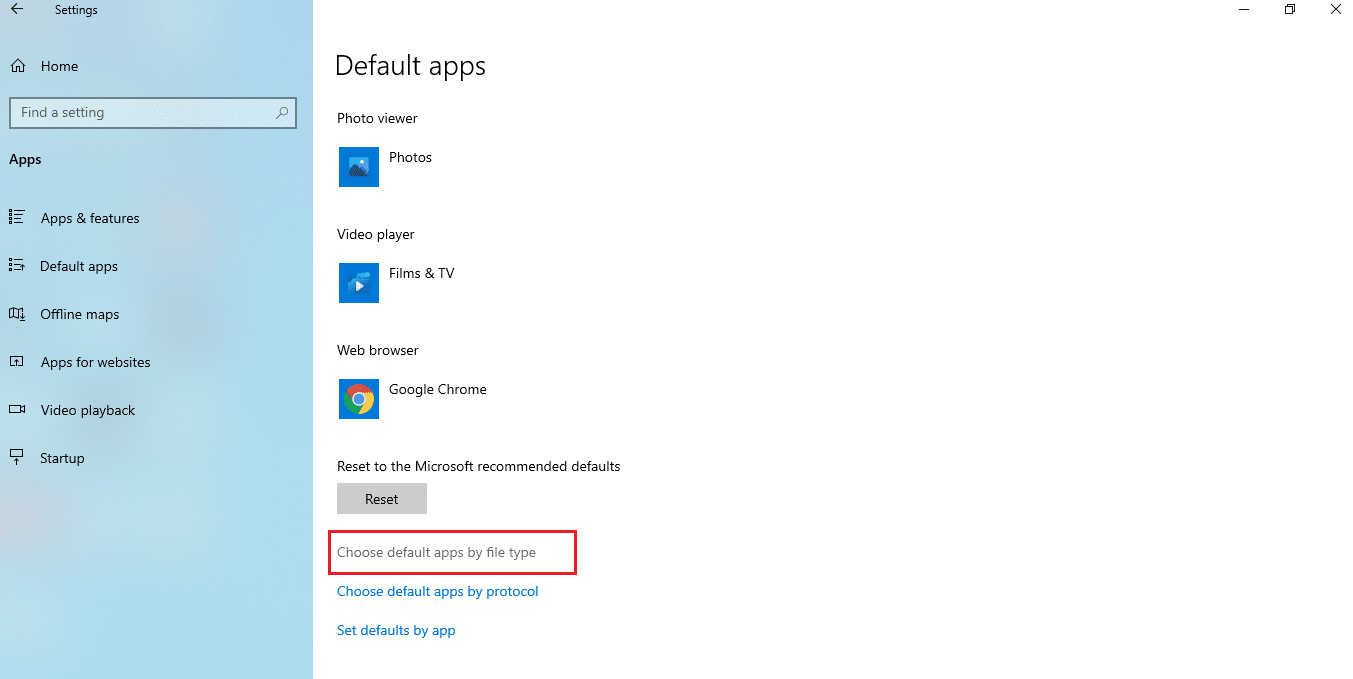
5. Прокрутите вниз и найдите параметр .jar. Щелкните символ «Добавление» и добавьте двоичный файл Java(TM) Platform SE в качестве приложения по умолчанию, чтобы открыть файл .jar.
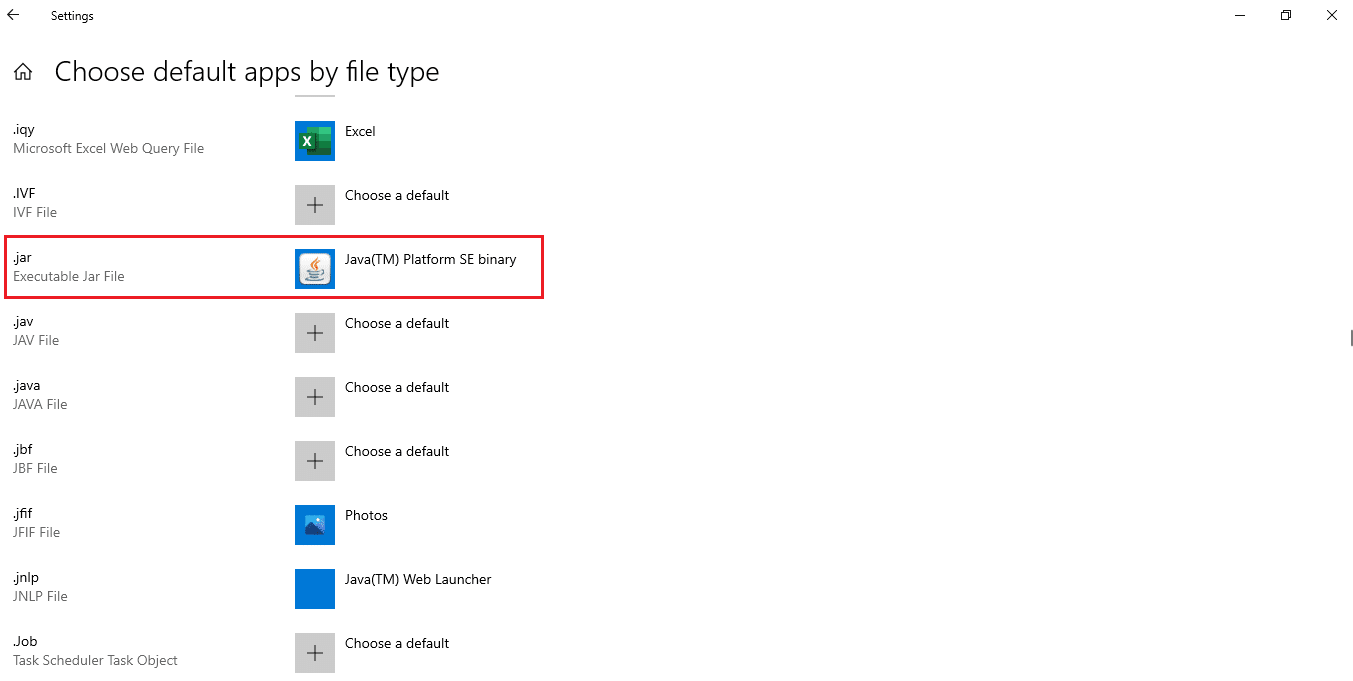
6. После установки приложения по умолчанию вернитесь в папку, содержащую файл .jar, и дважды щелкните его. Теперь вы сможете открыть файл напрямую.
Способ 3: использовать командную строку
JAR также можно открыть с помощью консоли командной строки с определенным синтаксисом или форматом.
Примечание. Файл JAR должен иметь исполняемый формат. Чтобы открыть файл JAR через командную строку, выполните следующие действия.
1. Перейдите в раздел «Загрузки». Щелкните правой кнопкой мыши исполняемый файл установки Java и выберите «Запуск от имени администратора».
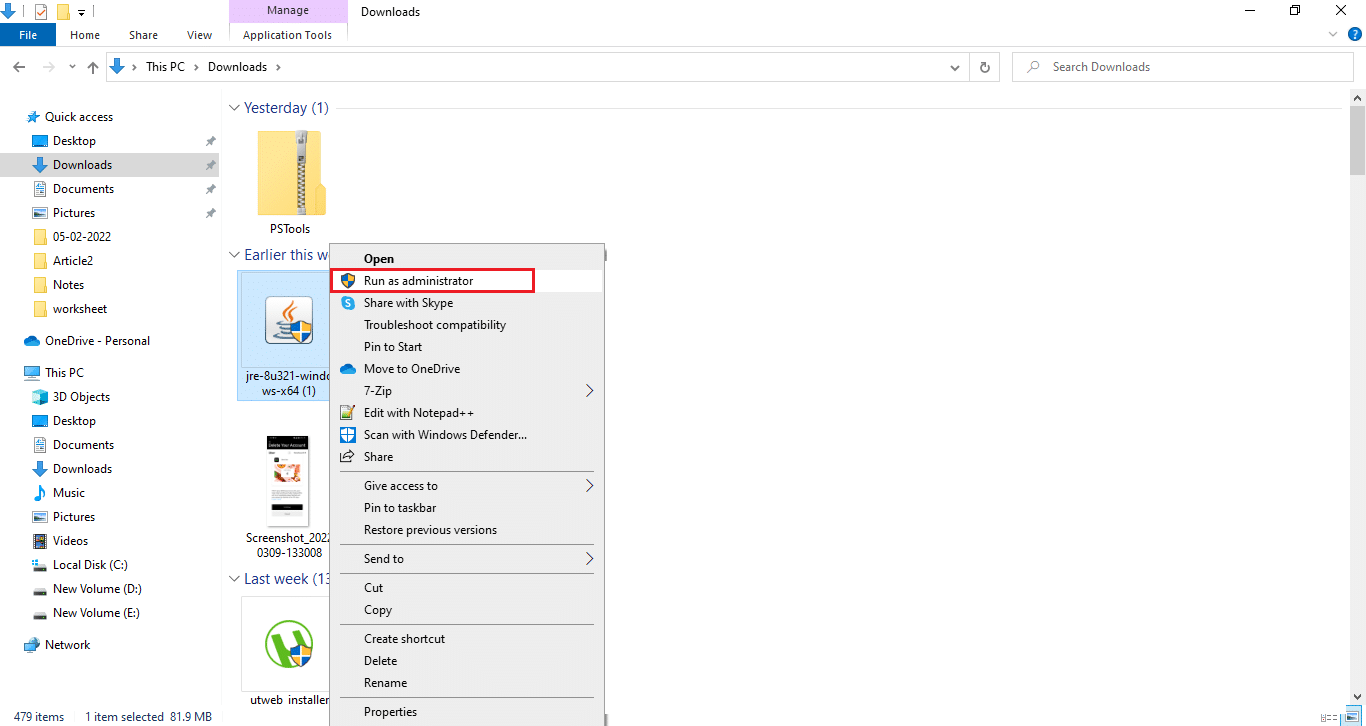
2. Введите «Командная строка» в строке поиска Windows и выберите «Запуск от имени администратора».
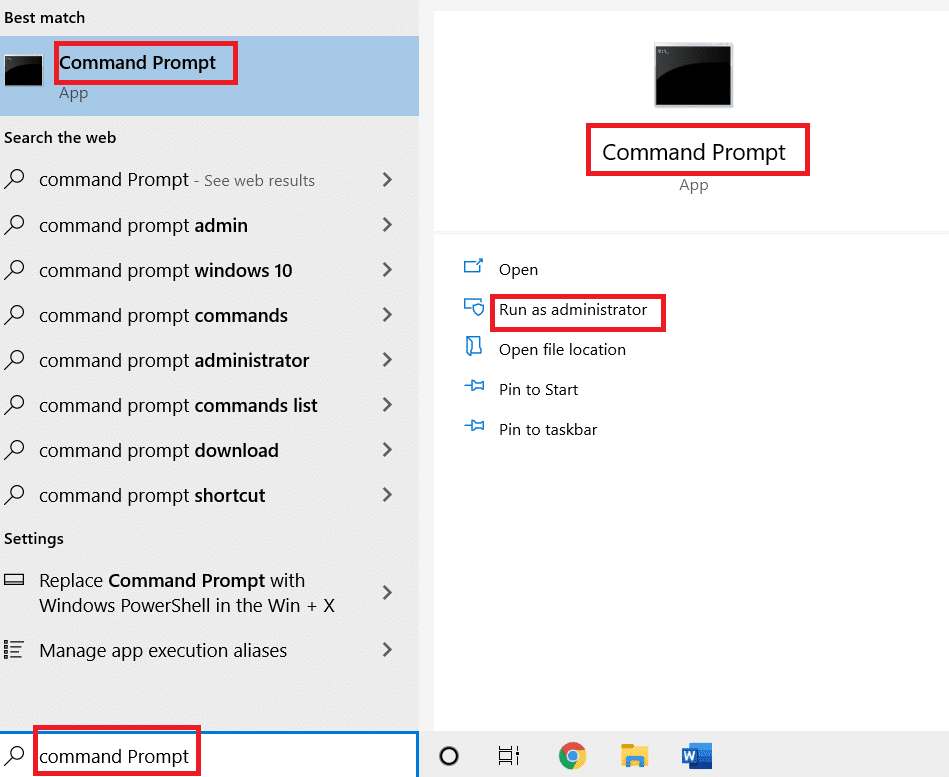
3. Выполните команду java -jar c:pathtojarfile.jar, где укажите путь к файлу jar в
Примечание. Пример команды: java -jar C:UsersGREENDDesktoptest.jar
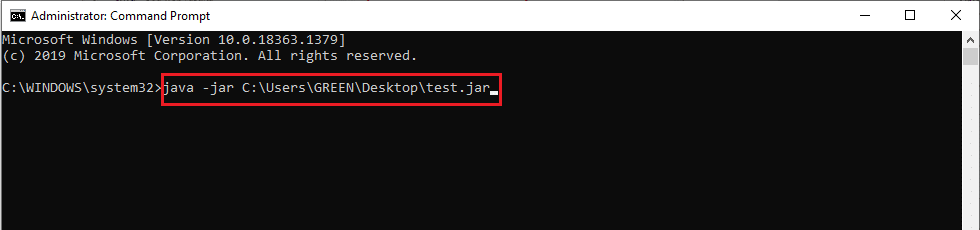
Способ 4. Загрузите программу для открытия JAR-файлов
Открытие JAR также можно выполнить с помощью стороннего приложения. Приложения поддерживают множество аспектов и упрощают открытие, просмотр и редактирование файлов. Поэтому загрузите программу для открытия JAR по вашему выбору.
Как удалить мертвые элементы из автозагрузки в диспетчере задач в Windows 10
Примечание. 7Zip используется в качестве примера для иллюстрации. 7zip также извлекает файлы JAR, что позволяет просматривать содержимое пакета .jar. Тем не менее, Java Runtime Environment обязательна для запуска приложения.
1. Перейти к официальный сайт 7зип скачать его.
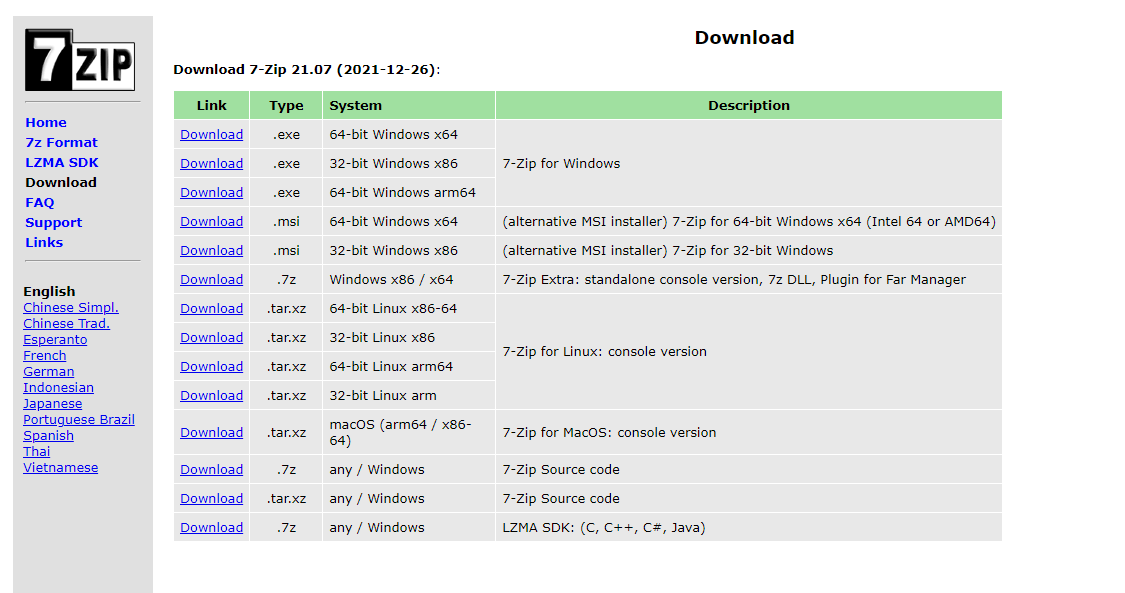
2. Запустите загруженный установочный файл 7zip .exe. Нажмите «Установить».
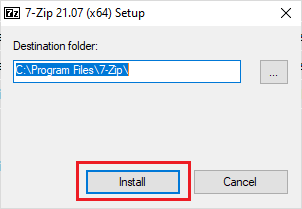
3. Щелкните Закрыть, чтобы завершить процесс установки.
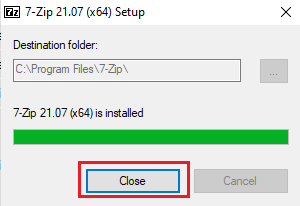
4. Запустите приложение 7zip. Выберите путь к файлу .jar, чтобы запустить его.
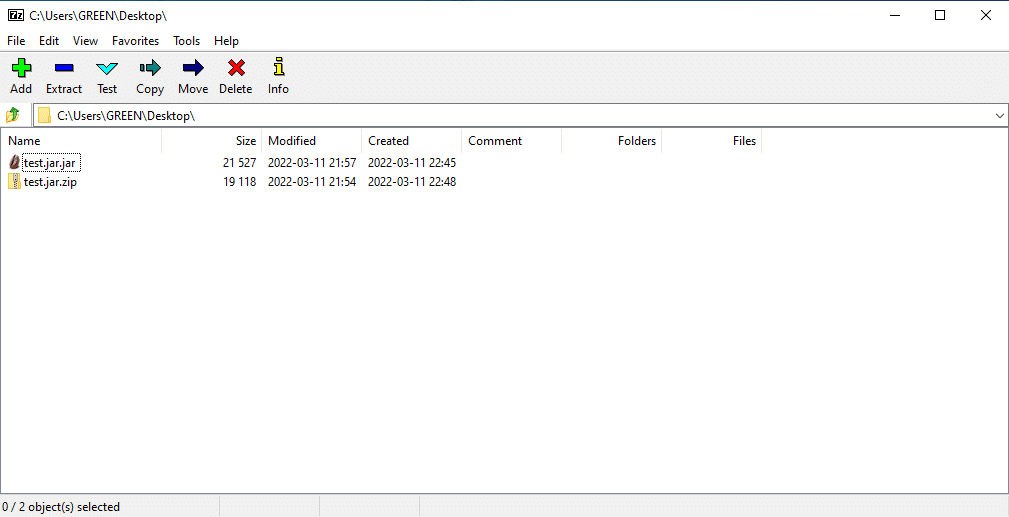
Способ 5: использовать стороннее программное обеспечение-исполнитель
Чтобы выполнить файл JAR одним щелчком мыши, установите стороннее программное обеспечение на Windows 10. Для этого метода можно использовать программу-исполнитель JARX. Чтобы открыть файлы jar с помощью Java Windows 10, выполните шаги, указанные ниже.
1. Открыть официальный сайт Джаркса и щелкните Jarx-1.2-installer.exe (74 КБ), как выделено, чтобы загрузить программу установки.
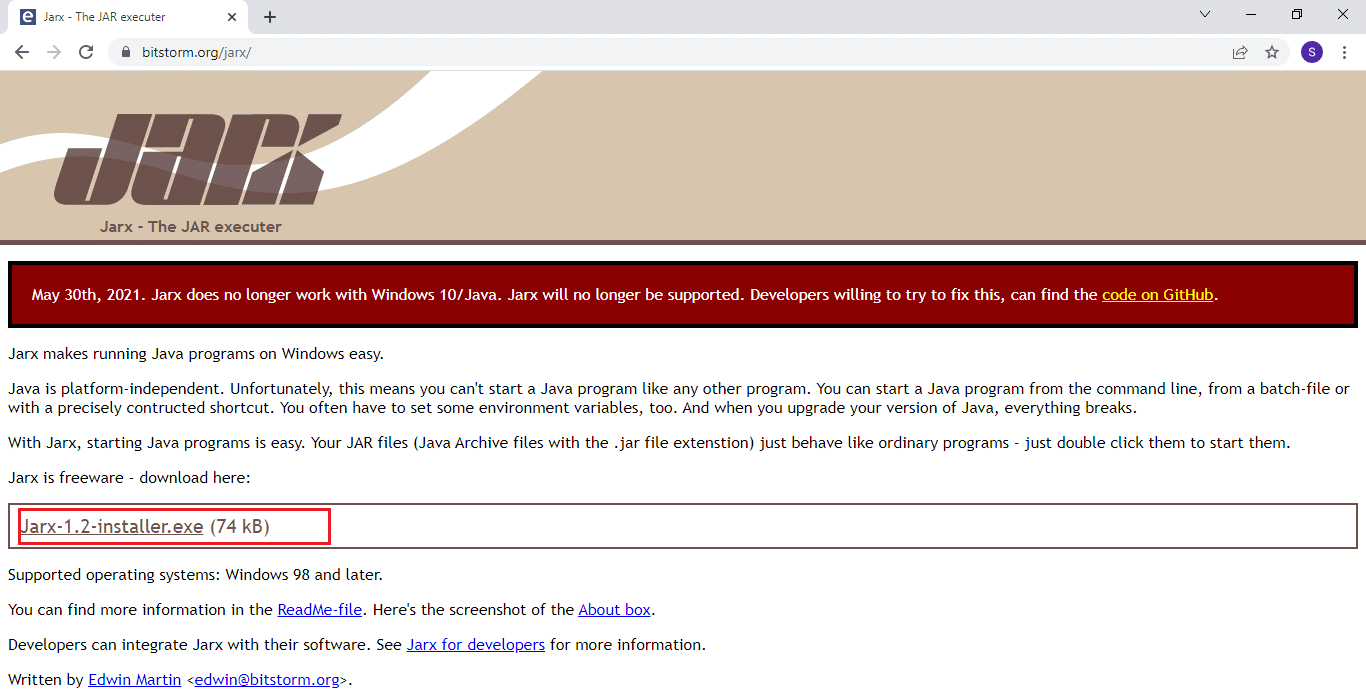
2. Запустите установку и нажмите «Установить», чтобы начать процесс установки.
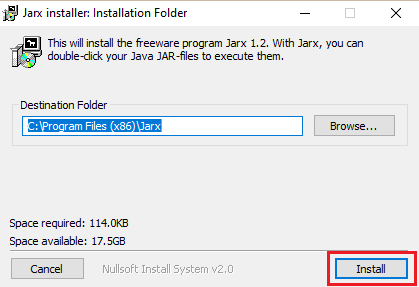
3. Дождитесь завершения установки и нажмите «Закрыть», чтобы завершить ее.
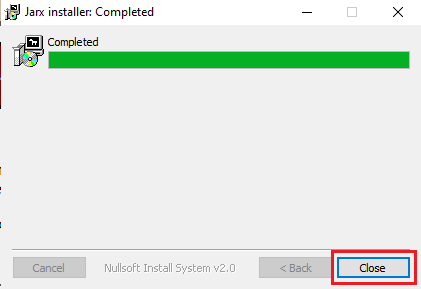
4. После установки дважды щелкните файл .jar, чтобы запустить его напрямую.
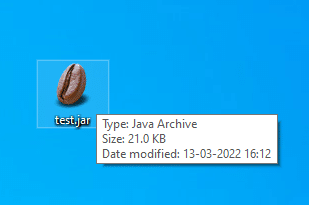
Мы надеемся, что эта статья оказалась вам полезной, и вы смогли узнать, как открывать файлы JAR в Windows 10. Дайте нам знать, о чем вы хотите узнать дальше. Вы можете обратиться к нам со своими вопросами и предложениями через раздел комментариев ниже.
Источник: toadmin.ru
Двоичный файл Java Platform SE перестал работать и не отвечает
Многие пользователи Windows при попытке открыть приложения на основе Java, такие как Minecraft, видят следующее сообщение об ошибке.
Двоичный файл платформы Java(TM) SE
Двоичный файл платформы Java(TM) SE перестал работать
Проблема привела к тому, что программа перестала работать корректно. Windows закроет программу и уведомит вас о наличии решения.

В этой статье мы собираемся решить проблему с помощью нескольких простых решений. Итак, если двоичный файл Java Platform SE перестал работать и не отвечает, то эта статья для вас.
Что такое двоичный файл Java Platform SE?
Платформа Java — это то, что позволяет вам запускать множество игр, веб-сайтов и приложений, которые необходимо запускать в среде Java. Одна из самых популярных игр, использующих Java, — Minecraft, и большинство жертв рассматриваемой ошибки — пользователи Minecraft. Удаление Java будет бесполезным, так как тогда не только Майнкрафт, другие программы на основе Java перестанут работать на вашем компьютере.
Программы для Windows, мобильные приложения, игры — ВСЁ БЕСПЛАТНО, в нашем закрытом телеграмм канале — Подписывайтесь:)
Бинарный файл ava Platform SE перестал работать и не отвечает
Если двоичный файл Java Platform SE перестал работать и не отвечает, попробуйте следующие решения для решения проблемы.
- Обновить графический процессор
- Переустановите Java
- Устранение неполадок в чистой загрузке
- Проверить файл WER
- Настройка переменной среды
Поговорим о них подробно.
1]Обновить графический процессор
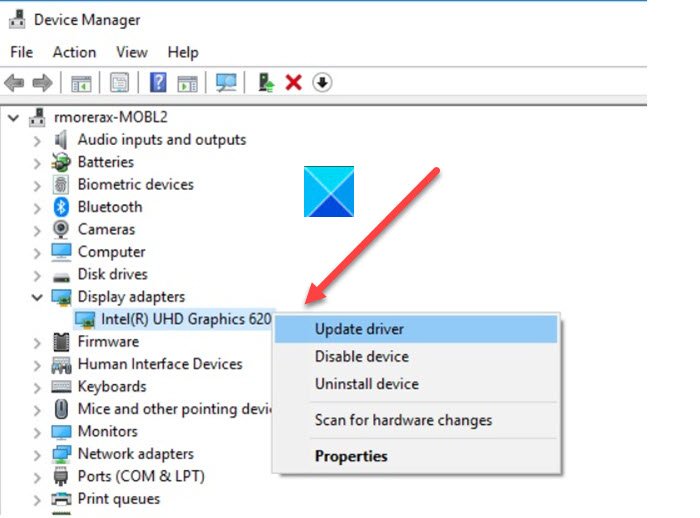
Начнем с первого решения. По большей части проблема вызвана устаревшим графическим процессором, обновите графический драйвер. Есть много способов, с помощью которых вы можете обновить драйверы. Мы упомянули некоторые из них, так что выберите лучшее для вас.
Надеюсь, это решит проблему для вас.
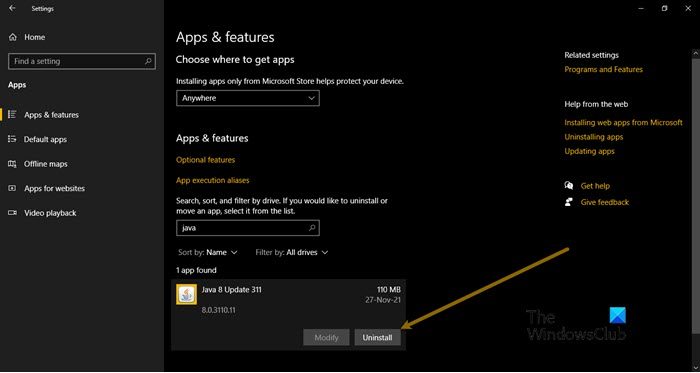
Java на вашем компьютере может быть повреждена, и из-за этого вы видите всплывающее окно. Что вам нужно сделать, так это удалить Java с вашего компьютера, а затем установить его снова, так как это решит проблему. Выполните указанные шаги, чтобы удалить Java.
- Откройте Настройки Win+I.
- Перейти к Программы.
- Найдите «Ява».
- Для Windows 10: выберите приложение и нажмите «Удалить». Для Windows 11: нажмите на три вертикальные точки и нажмите «Удалить».
Наконец, загрузите Java и установите его на свой компьютер. Теперь повторите попытку открыть игру или приложение, в котором произошел сбой, и проверьте, сохраняется ли проблема.
3]Устранение неполадок в чистой загрузке
Как упоминалось ранее, проблема может возникнуть из-за вмешательства стороннего приложения. Чтобы игра или приложение заработало, нам нужно удалить эту стороннюю программу. И поскольку мы не знаем, в чем причина проблемы, мы не можем стрелять в забвение и удалять все приложения одно за другим. Вот почему мы рекомендуем вам выполнить чистую загрузку и посмотреть, что вызывает проблему. Затем вы можете удалить их и посмотреть, сохраняется ли проблема.
4]Проверьте файл WER
Всякий раз, когда приложение дает сбой, создается его файл WER. Этот файл будет содержать важную информацию о сбое, и некоторые специалисты используют его для решения проблемы. Я прошу вас понять этот отчет и соответствующим образом решить проблему. Мы собираемся использовать этот файл для перехода к исполняемому файлу Java, а затем запустить его в режиме совместимости. Выполните указанные шаги, чтобы сделать то же самое.
- Откройте проводник и перейдите в следующее место.
- Щелкните правой кнопкой мыши файл WER и откройте его с помощью Блокнот или Word Pad.
- В конце этого файла вы увидите расположение Java.exe.
- Затем щелкните правой кнопкой мыши файл Java.exe и выберите «Свойства».
- Перейти к Совместимость вкладка, отметьте «Запустите эту программу в режиме совместимости для», и выберите Windows 8 или 7 из выпадающего меню.
- Наконец, нажмите Применить> Хорошо.
Перезагрузите компьютер и, надеюсь, проблема будет решена.
5]Настроить переменную среды
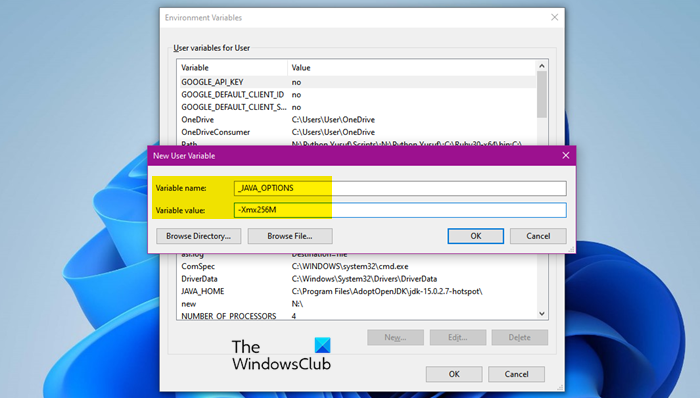
Для многих пользователей сработало добавление значения Java в переменную среды. Мы собираемся сделать то же самое и посмотреть, сработает ли это. Выполните указанные шаги, чтобы сделать то же самое.
- Разыскивать «Экологическая переменная» из меню «Пуск».
- Нажмите Новый.
- Установить имя переменной: _JAVA_OPTIONS
- Установите значение переменной: -Xmx256M
- Нажмите «ОК».
Перезагрузите компьютер и проверьте, сохраняется ли проблема.
Надеюсь, вы сможете решить проблему с помощью данных решений.
Как исправить, что двоичный файл Java TM Platform SE не отвечает?
Если двоичный файл Java(TM) Platform SE не отвечает, вам следует проверить решения, которые мы упомянули в этой статье. Чаще всего проблема связана с графикой и конфликтующими приложениями. Мы рекомендуем вам начать с первого решения, а затем двигаться вниз по лестнице. Таким образом, вы сможете легко решить проблему, не теряя времени.

Программы для Windows, мобильные приложения, игры — ВСЁ БЕСПЛАТНО, в нашем закрытом телеграмм канале — Подписывайтесь:)
Источник: zanz.ru